Centre de messagerie.
Obtenir de l'aide pour les produits Esendex Centre de messagerie produits.
Contacts et groupes
Il existe plusieurs façons d’ajouter de nouveaux contacts à votre compte.
Si vous n’avez que quelques nouveaux contacts, vous pouvez les ajouter manuellement. Si vous en avez beaucoup à ajouter, vous pouvez les importer en masse.
Les contacts et les groupes peuvent être ajoutés à un envoi via le centre de messagerie ou après avoir entamé une conversation.
Ajout manuel de nouveaux contacts
Une fois connecté au portail, sélectionnez « contacts et groupes » dans le panneau de gauche. La liste des contacts actuels s’affiche.
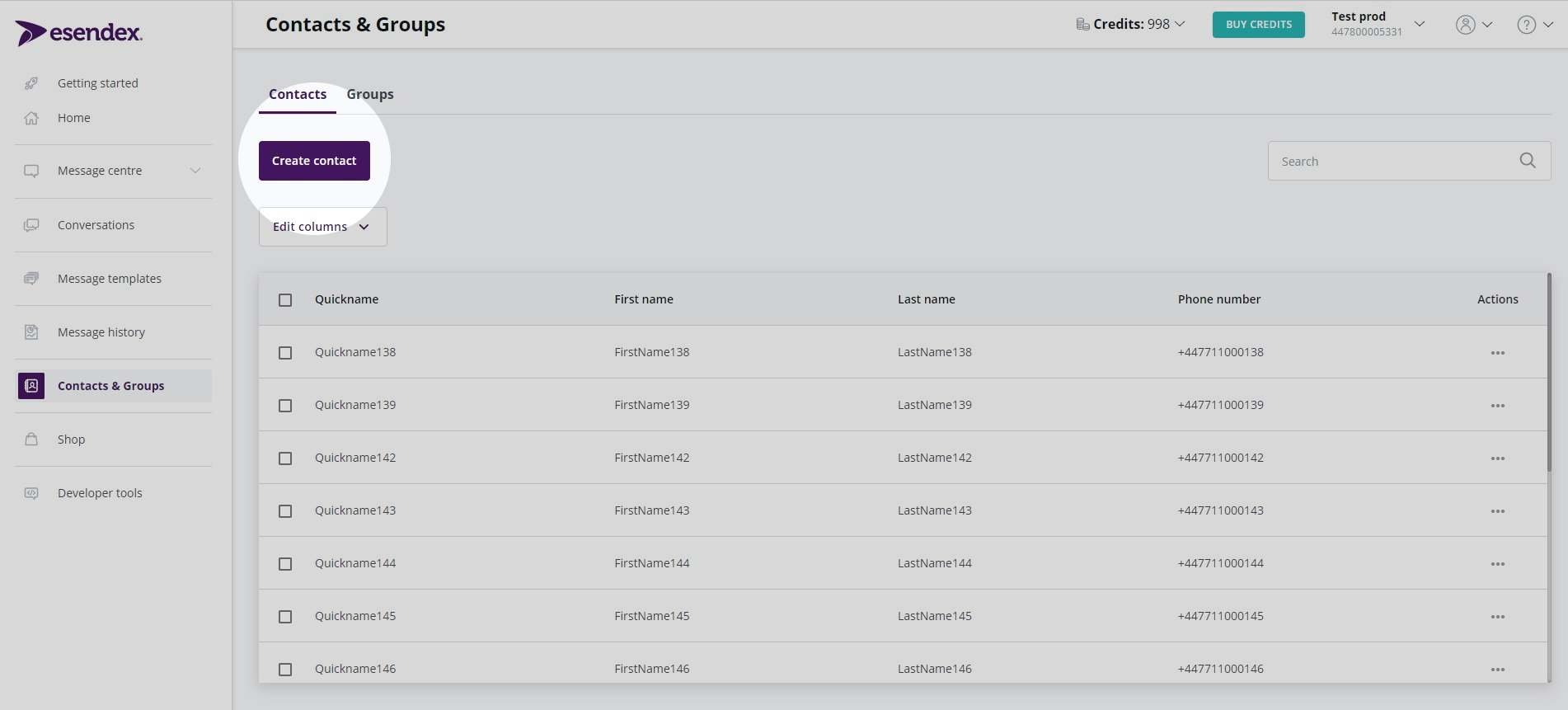
Pour ajouter un nouveau contact, cliquez sur le bouton « Créer un contact » et remplissez toutes les informations du contact.
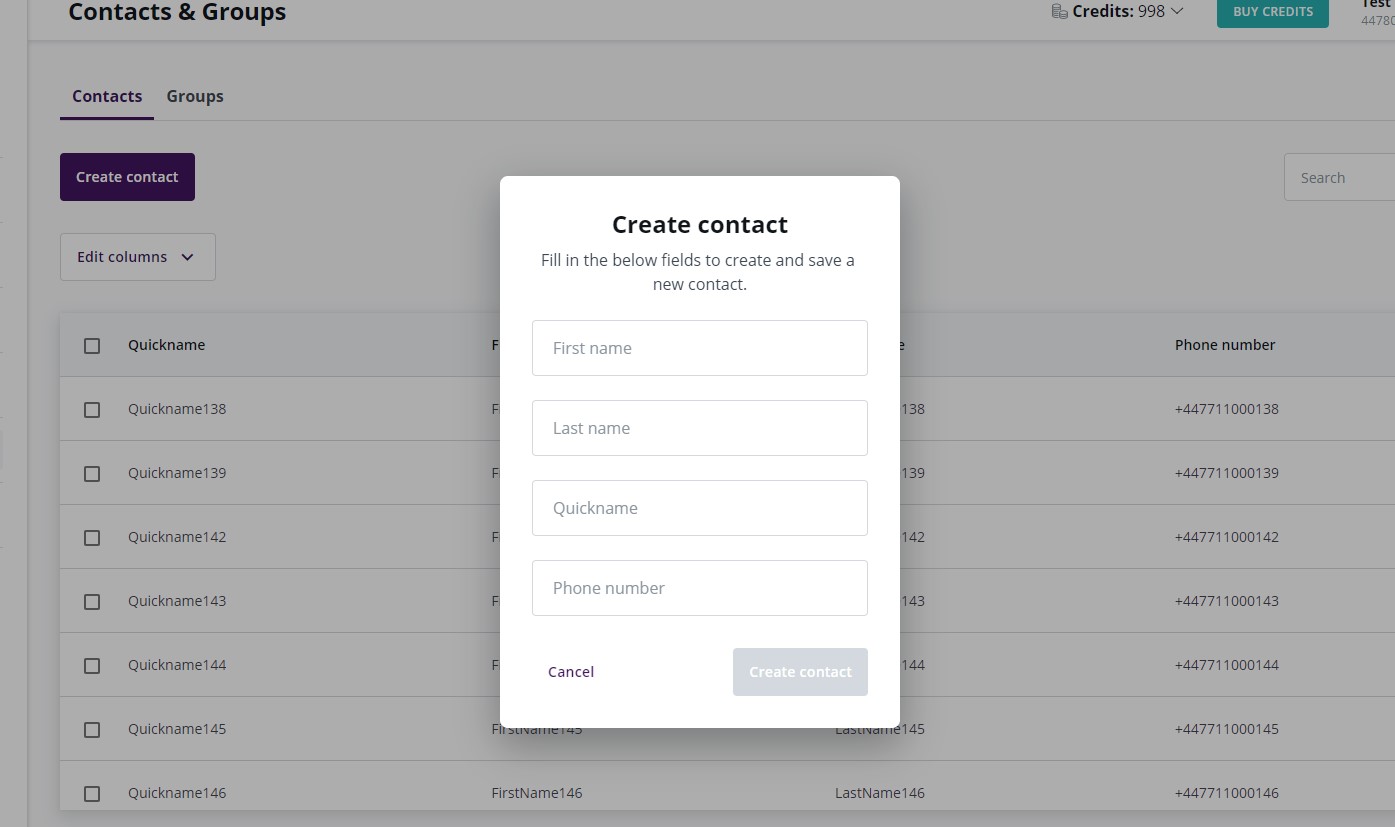
Lorsque vous remplissez le prénom et le nom de famille, un nom rapide est automatiquement rempli pour vous, mais vous pouvez le modifier en tapant simplement un nouveau nom.
Les numéros de téléphone des contacts peuvent comporter jusqu’à 15 chiffres, sans compter l’indicatif du pays. Si un + n’est pas inclus au début du numéro, il sera ajouté. Par exemple, 447716123456 deviendra +447716123456.
Les numéros téléchargés commençant par un 0 seront automatiquement modifiés en fonction de l’indicatif du pays pour lequel votre compte est configuré.
Si un contact portant le même numéro de téléphone existe déjà dans votre compte, un message en rouge apparaîtra sous le numéro de téléphone et vous ne pourrez pas l’ajouter à votre liste en tant que contact en double.
Si le numéro ajouté n’est pas valide (par exemple, s’il comporte trop de chiffres), vous ne pourrez pas non plus l’ajouter. Un message s’affichera sous le numéro de téléphone pour vous indiquer qu’il n’est pas valide.
Une fois que vous avez rempli toutes les informations, vous pouvez cliquer sur le bouton « Créer un contact » pour revenir à votre liste de contacts.
Importer des contacts en masse
Si vous souhaitez ajouter un grand nombre de contacts, le moyen le plus rapide est de procéder à un import en masse <insérer un nouveau lien>. Pour ce faire, il suffit de télécharger un fichier contenant les contacts. Après avoir sélectionné la colonne appropriée, ces contacts seront ajoutés à votre liste. Vous pouvez télécharger jusqu’à 200 000 contacts à l’aide d’une feuille de calcul ou d’un carnet d’adresses.
Les numéros de téléphone des contacts peuvent comporter jusqu’à 15 chiffres, sans compter l’indicatif du pays. Si un + n’est pas inclus au début du numéro, il sera ajouté. Par exemple, 447716123456 deviendra +447716123456.
Les numéros téléchargés commençant par un 0 seront automatiquement modifiés en fonction de l’indicatif du pays pour lequel votre compte est configuré.
Supprimer un contact ou un groupe
Pour supprimer un contact ou un groupe, cliquez sur les trois points situés sous la colonne d’action et sélectionnez « supprimer » parmi les options proposées.
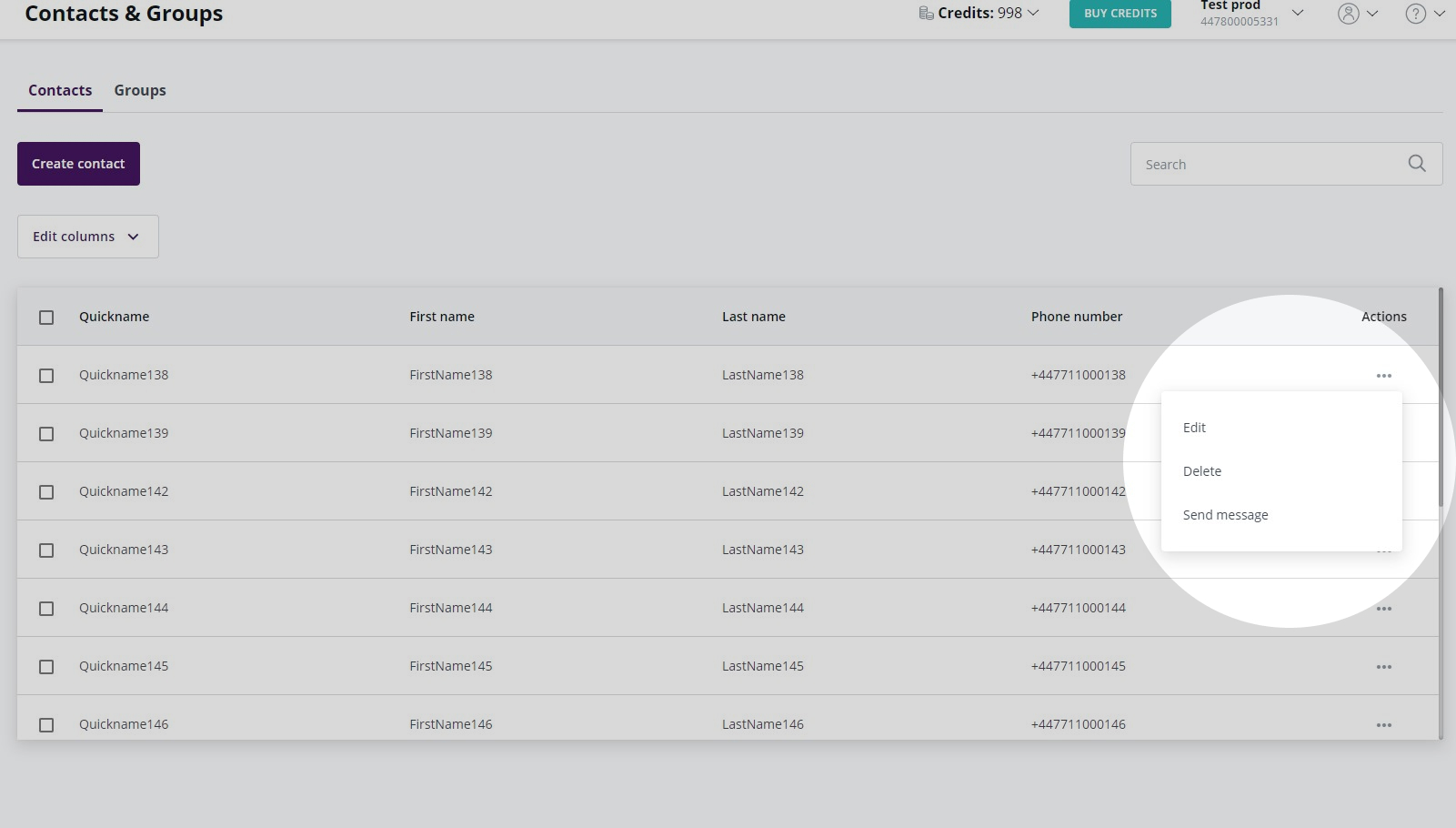
Création de groupes de contacts
Si vous souhaitez qu’un sous-ensemble de vos contacts reçoive un message particulier, vous pouvez créer un groupe pour eux.
Pour ce faire, cliquez sur « contacts et groupes » dans le panneau de gauche, puis sélectionnez l’onglet « groupes » et cliquez sur « créer un groupe ».
Vous devez ensuite donner un nom au groupe. Vous pouvez également ajouter une description, mais celle-ci est facultative.
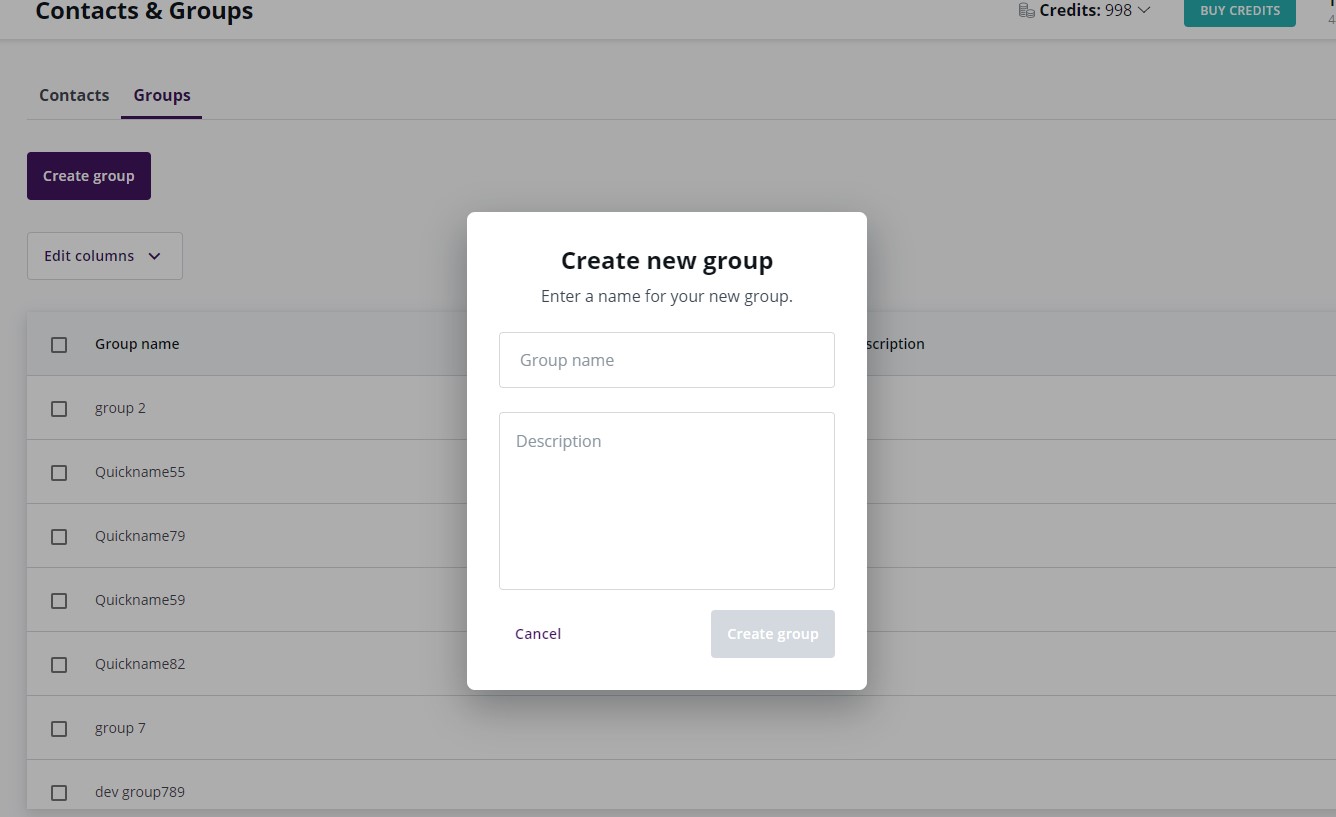
Une fois le groupe nommé, vous pouvez commencer à y ajouter des contacts en cliquant sur les trois points dans la colonne d’action. L’option d’ajout de contacts apparaît alors.
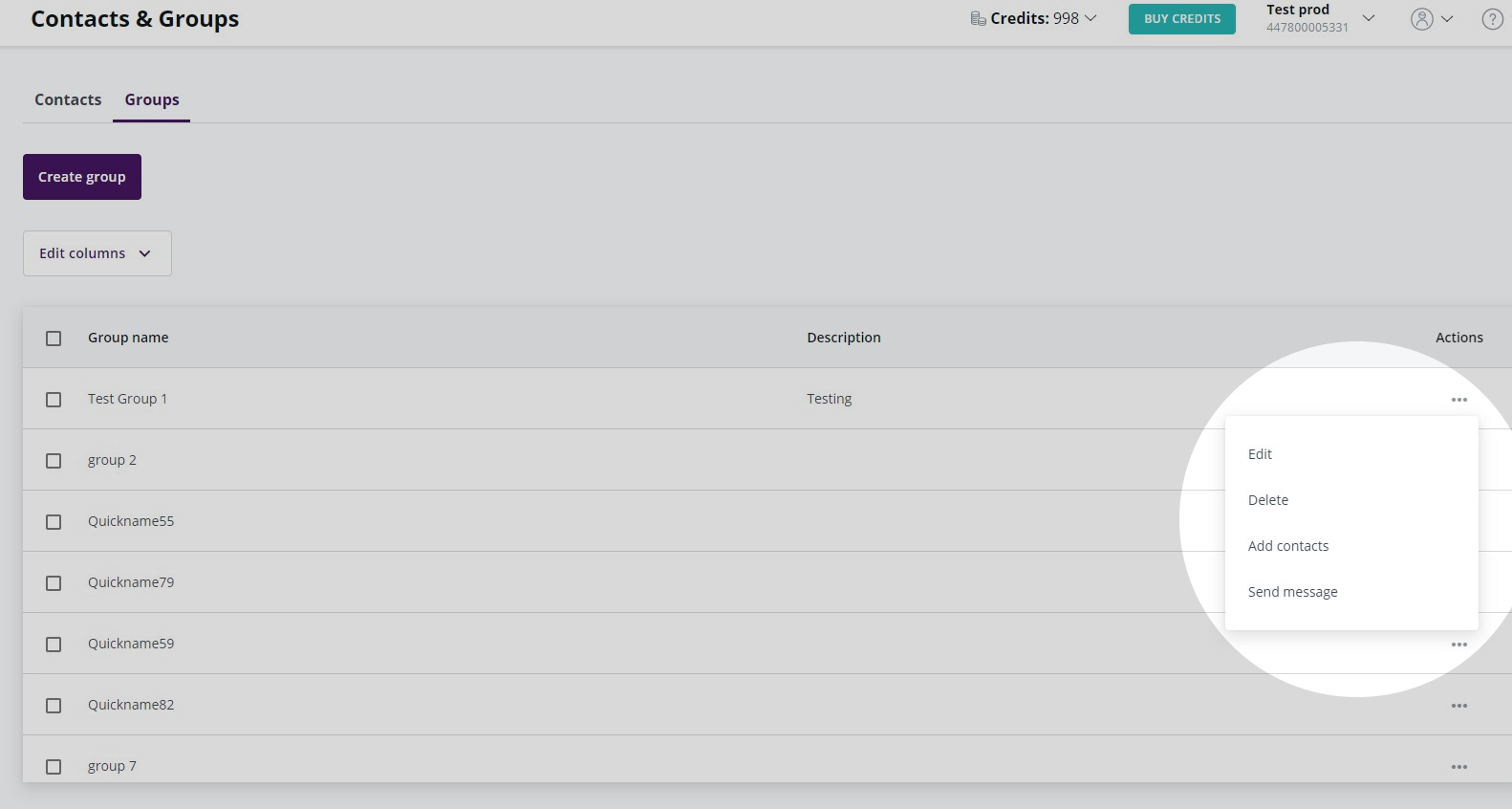
Cliquez sur cette option et vous accéderez à un écran affichant tous les contacts existants pour le compte sur lequel vous travaillez.
Vous pouvez alors rechercher un contact particulier que vous souhaitez ajouter au groupe et cocher la case située à côté de son nom.
Vous pouvez également parcourir la liste et cocher la case en regard de plusieurs contacts que vous souhaitez ajouter au groupe.
Une fois cette opération effectuée, sélectionnez « Ajouter au groupe ».
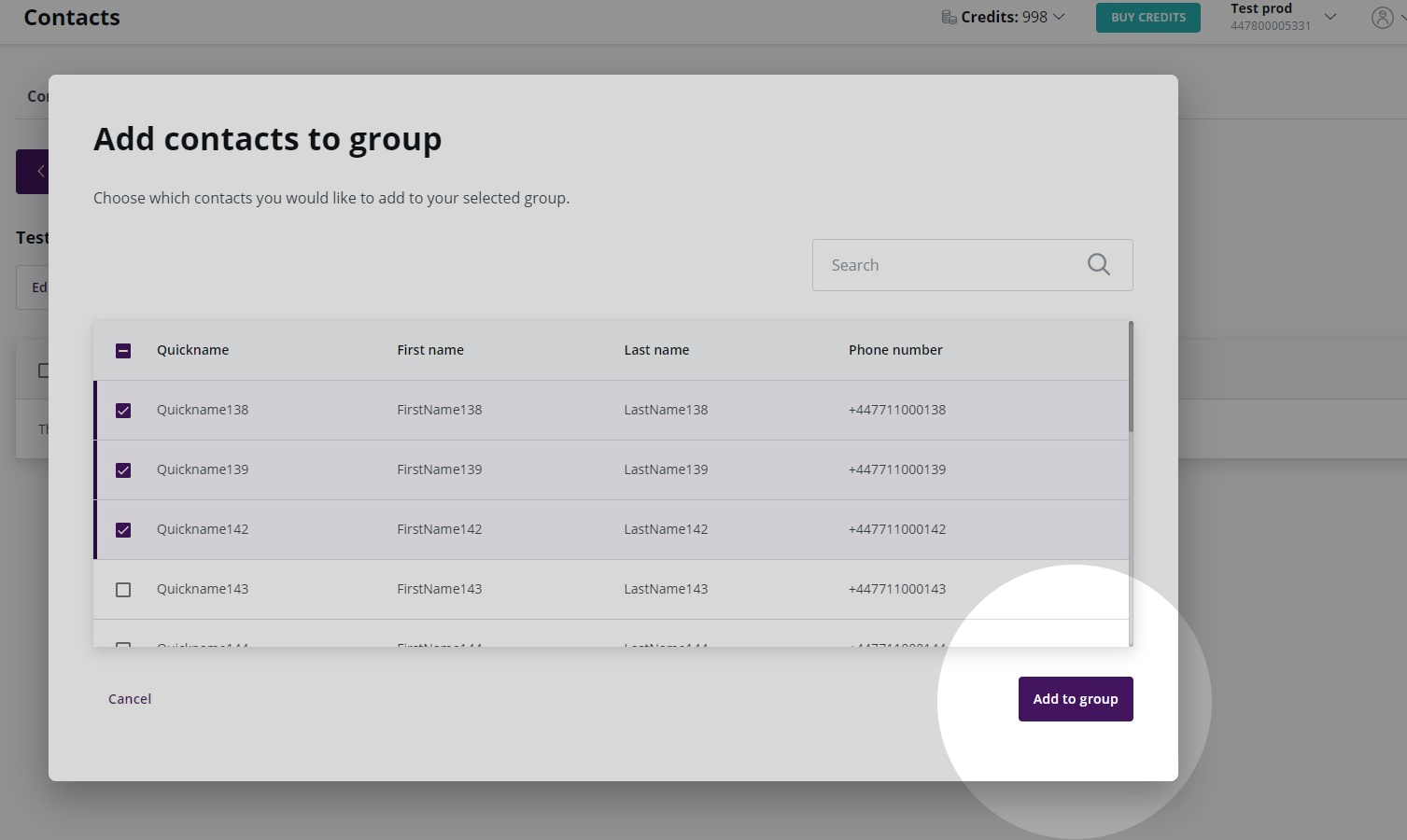
Envoi d’un message
Vous avez la possibilité d’aller dans votre liste de contacts et de sélectionner une personne spécifique à qui vous voulez envoyer un message.
Vous pouvez également aller dans votre liste de groupes et sélectionner la personne à qui vous voulez envoyer un message.
Commencez par cliquer sur les trois points dans la colonne « action » à côté du contact ou du groupe de contacts auquel vous souhaitez envoyer un message.
Une liste d’options s’affiche alors.
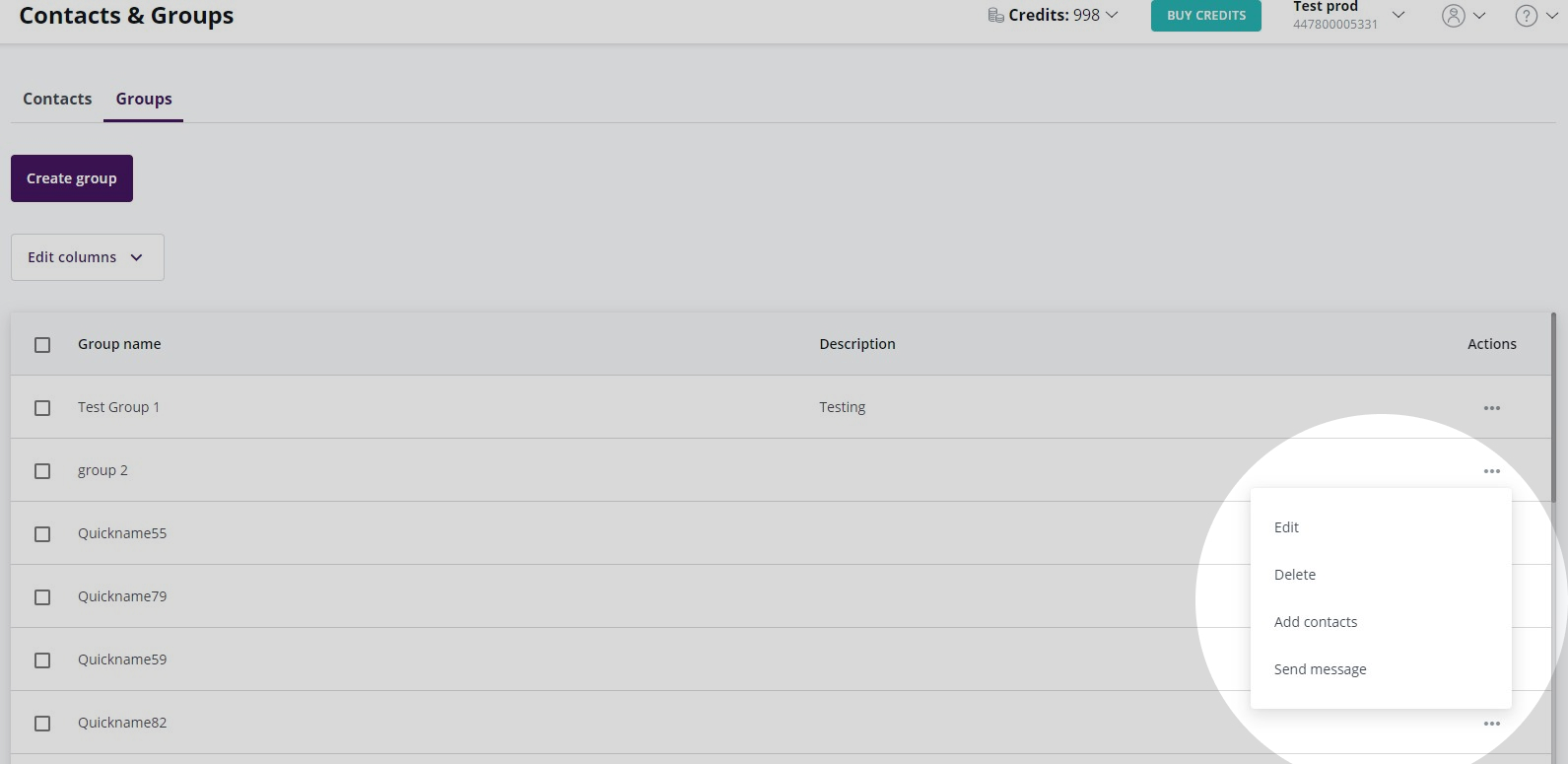
Choisissez l’option « envoyer un message », qui vous mènera à une page où vos contacts ou votre groupe auront déjà été ajoutés au message.
Pour plus d’informations sur cette procédure, reportez-vous à notre guide Comment créer et envoyer un message SMS.
Modifier les informations d’un contact
Pour modifier un contact existant, cliquez sur les trois points dans la colonne « action » à côté du contact. Choisissez ensuite l’option de modification. Une fois que les modifications apportées vous conviennent, cliquez sur « Enregistrer le contact ».
Désinscription
Si un destinataire se désengage en répondant « STOP » à un message envoyé à son numéro, vous ne pourrez plus lui envoyer de message à partir du compte auquel il a répondu. En revanche, il est toujours possible de lui envoyer des messages à partir d’autres comptes.
Vous pouvez télécharger un fichier contenant tous les numéros qui se sont désengagés sous l’onglet « désengagement » dans la section « contacts et groupes ».
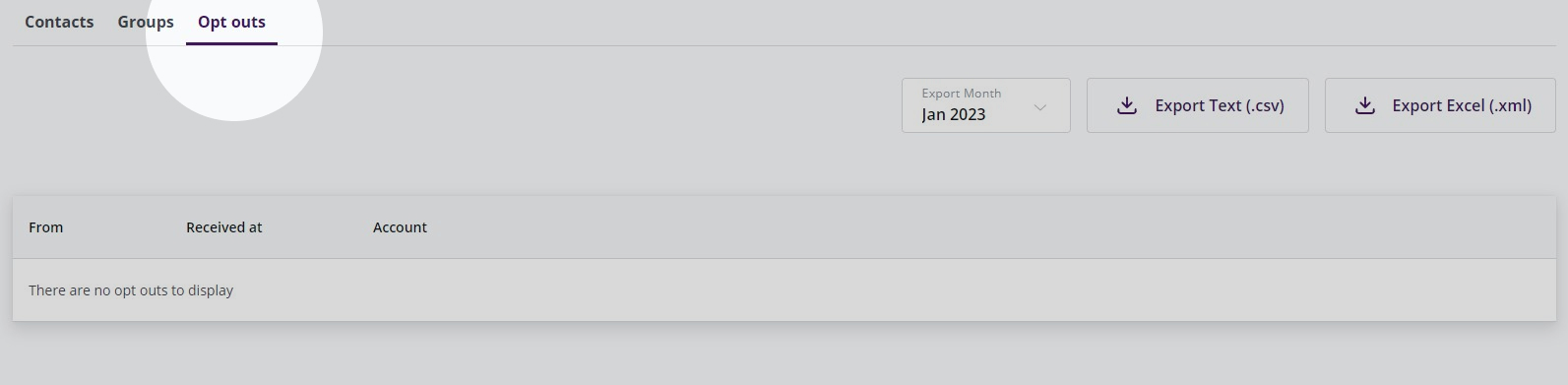
Vous pouvez ensuite utiliser ce fichier pour les exclure de certains messages. Vous pouvez également mettre à jour leurs préférences RGPD sur votre système principal de gestion des clients pour ne plus leur envoyer de messages à partir de tous vos comptes.
Articles recommandés
Vous ne trouvez pas ce que vous cherchez?
Parlez à un membre de notre équipe d’assistance.